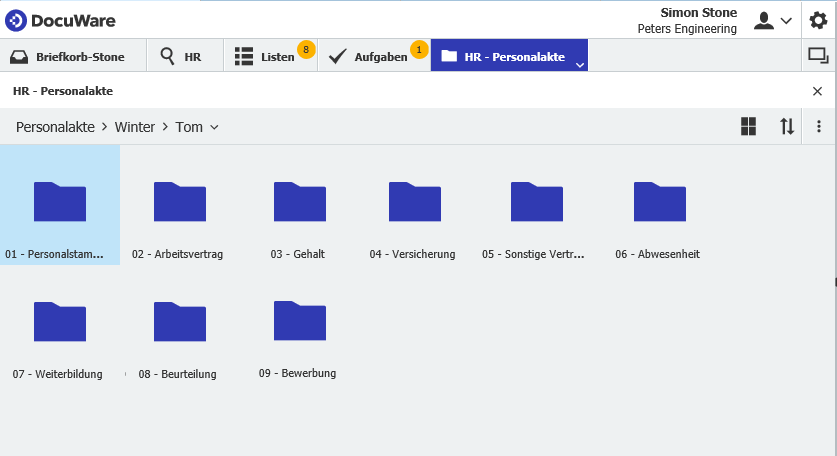Digitale Personalakten ermöglichen den schnellen Zugriff auf HR-Unterlagen. DocuWare bietet dabei unterschiedliche Wege: Holen Sie Dokumente intuitiv aus Ordnern, suchen Sie flexibel über Schlagworte oder lassen Sie sich häufig gesuchte Dokumente automatisch in Listen anzeigen.
Ordner für Mitarbeiterakten
Im Ordner-Bereich des DocuWare Client bilden Sie Personalakten genauso wie beim Arbeiten mit Papierakten oder im Dateisystem in einer hierarchischen Struktur ab.
Übers Öffnen der Ordner navigiert man zum richtigen Dokument: Vom Mitarbeiternamen auf oberster Ebene geht’s zum Beispiel über die Ordner für einzelne HR-Bereiche wie Bewerbung, Gehalt und Abwesenheit weiter zur gesuchten Gehaltsabrechnung oder Krankmeldung.
Ordnerstrukturen in DocuWare lassen sich schnell und flexibel anlegen: Wie viele Ebenen und welche Reihenfolge Sie für den Zugriff auf Ihre Personalakten definieren, ist ganz individuell.
Und anders als bei Ordnern im Regal, können Sie dabei auch gleich mit mehreren Strukturen gleichzeitig arbeiten, ohne Dokumente doppelt ablegen zu müssen. Oberste Ebene könnte auch der HR-Bereich sein, dann das Jahr und weiter der Mitarbeitername. Je nach Anwendungsszenario macht das den Zugriff auf Personaldokument besonders intuitiv.
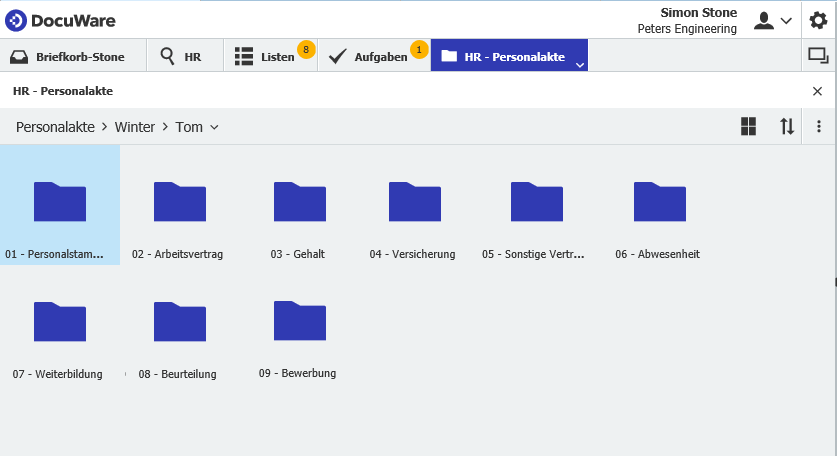
Beispiel für Ordner in der Personalakte eines Mitarbeiters
Gezielte Schlagwort-Suche
Ohne sich durch Ordner zu klicken, finden Sie das oder die gewünschten Personaldokumente über eine flexible Suche im HR-Archiv: Geben Sie Schlagworte ein oder wählen Sie sie aus Auswahllisten, verwenden Sie Platzhalter sowie logische Verknüpfungen oder durchsuchen Sie neben den Indexdaten auch die Dokumentinhalte über eine Volltextsuche. Liefert Ihre Suche nicht nur ein Dokument, sondern viele Ergebnisse, können Sie diese beliebig sortieren oder eingrenzen.
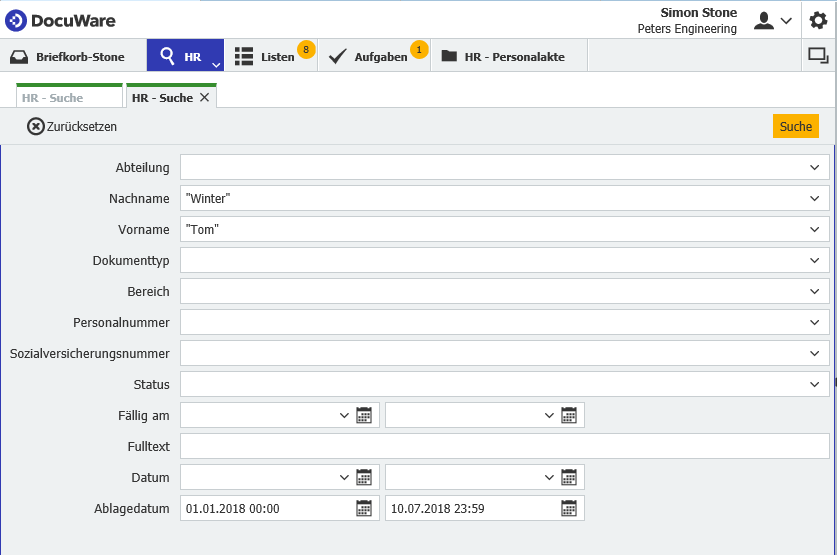
Beispiel einer Suche: alle Personaldokumente des Mitarbeiters Tom Winter aus diesem Jahr
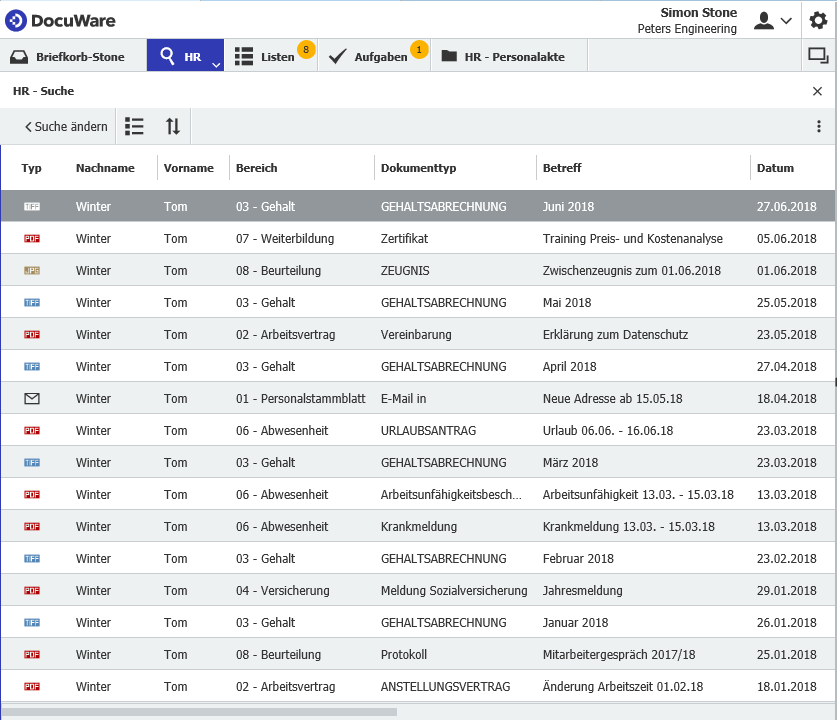
Das Ergebnis: die gesuchten Personalunterlagen auf einen Blick, sortiert nach Datum
Gespeicherte Listen
Sehr effizient ist es, Suchergebnisse, auf die man immer wieder zugreift, als Liste zu speichern (Hier erfahren Sie, wie einfach das geht).
In unserem Beispiel unten, sind dies alle Lohnjournale des laufenden Jahres. Der Vorteil dabei: Eine gespeicherte Liste aktualisiert sich automatisch, sobald ein neues Dokument abgelegt wurde, das der zugrundeliegenden Suche entspricht.
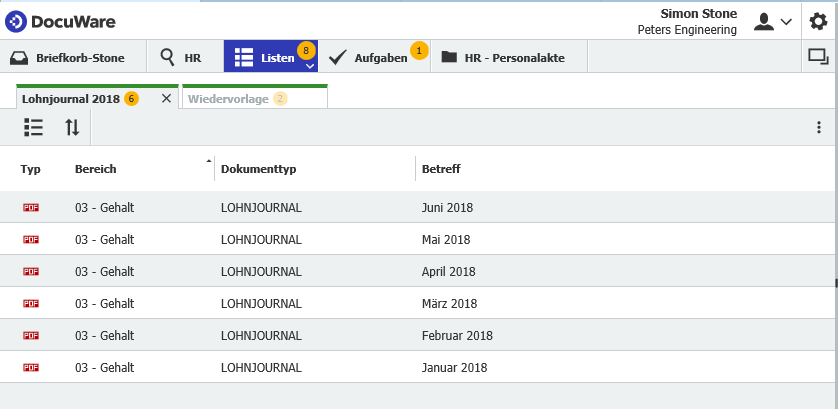
Gespeicherte Liste: alle Lohnjournale aus diesem Jahr für den schnellen Zugriff. Wird das Juli-Journal archiviert, erscheint es auch.
Um Suchergebnisse als Listen speichern zu können, benötigen Sie bei einer DocuWare On-Premises-Installation eine Task-Manager-Lizenz. Bei DocuWare Cloud ist diese enthalten.
Fürs rechtzeitige Erinnern und Bearbeiten fälliger Dokumente können Sie sich mit DocuWare Task Manager übrigens auch praktische Wiedervorlage-Listen einrichten.